PROVEEDORES (CATÁLOGOS)
En este módulo podrás crear tu catálogo de proveedores, permitiéndote agregar los datos generales y fiscales de cada uno de ellos, así como indicar si este te ofrece crédito para que puedas controlas tus cuentas por pagar.
Para iniciar dirígete al menú de OPERACIONES → PROVEEDORES.
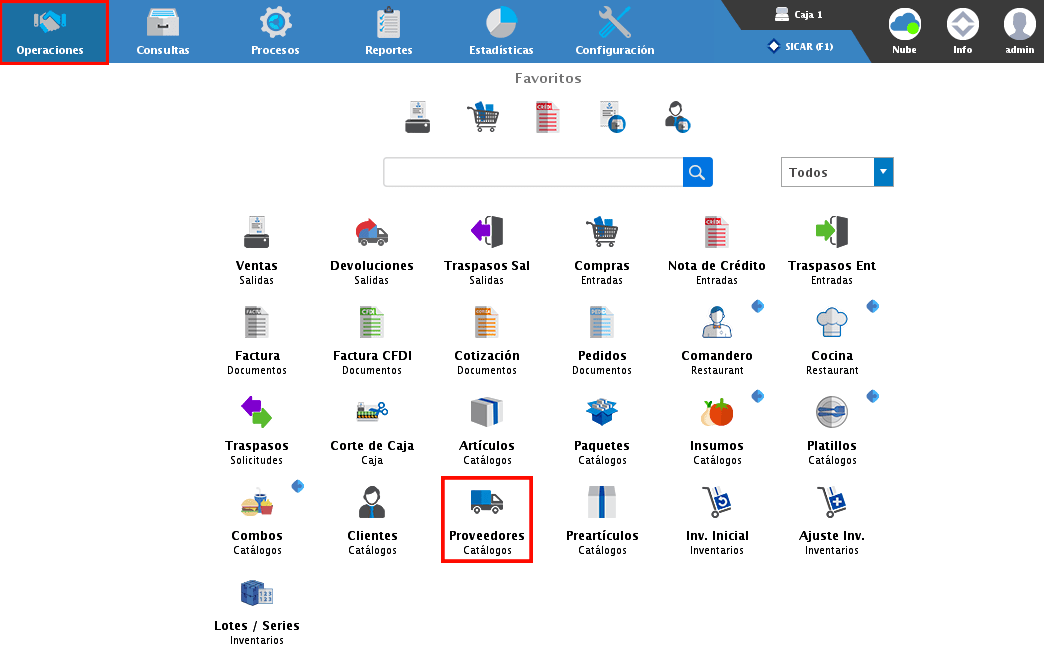
Agregar Proveedores
Para dar de alta a un proveedor en tu sistema SICAR, da clic en el botón de “Agregar (F3)”.

Te mostrará la siguiente ventana (imagen abajo) en donde podrás dar de alta los datos de tu proveedor.
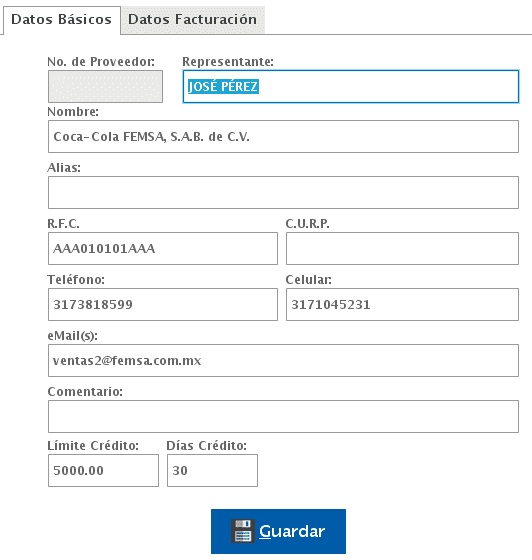
Datos Básicos
En esta primera pestaña podrás colocar los datos generales de tu proveedor, por ejemplo:
No. de Proveedor: El sistema asignará un folio id a tus proveedores conforme los vas dando de alta en tu catálogo.
Representante: Coloca el nombre de la persona con la que tienes contacto. Por ejemplo, tu vendedor.
Nombre: Nombre fiscal de tu proveedor.
Alias: Si identificas a tu proveedor con algún nombre adicional, podrás capturarlo aquí.
- R.F.C.
- C.U.R.P.
Teléfono: Captura el número de teléfono fijo de tu proveedor.
Celular: Coloca el número de teléfono móvil de tu proveedor.
Email: Puedes agregar varias cuentas de correo, solo sepáralas con una coma (,).
Comentarios: En este campo podrás agregar cualquier dato adicional que desees registrar.
Límite de Crédito: Si tu proveedor te ofrece crédito, coloca el límite de crédito que te ofrece.
Días de Crédito: Coloca los días que tu proveedor te da para pagarle una compra a crédito.
NOTAS
Los únicos datos obligatorios para dar de alta a tus proveedores son representante y nombre.
Si radicas en un país diferente a México, podrás modificar los campos de R.F.C y C.U.R.P., por ejemplo por el R.U.C (Registro Único de Contribuyentes). Para hacerlo dirígete a CONFIGURACIÓN → OPERATIVIDAD.
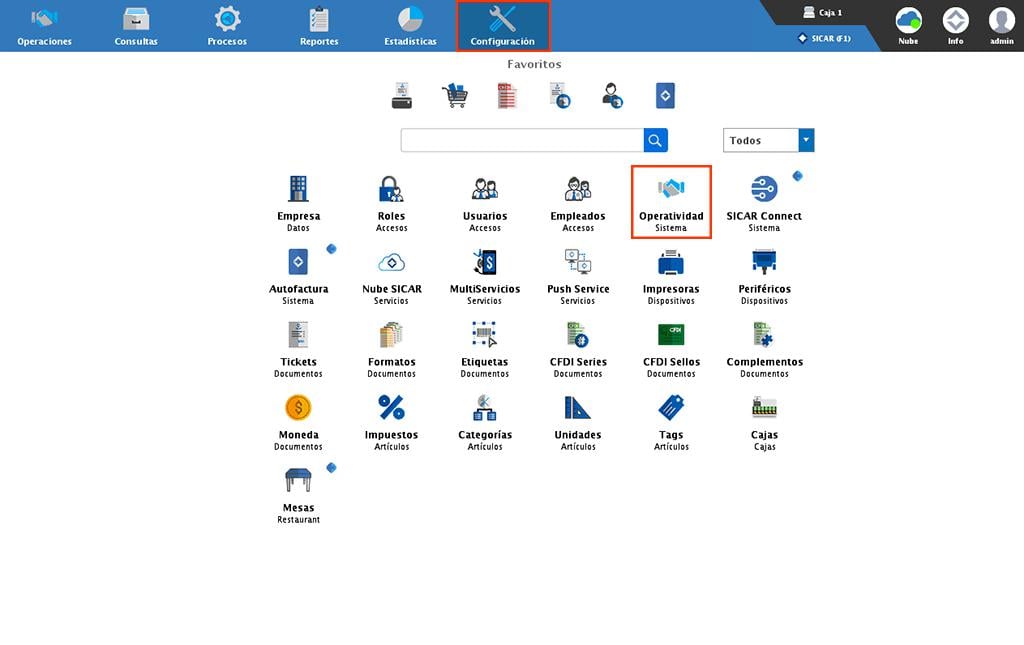
Después pestaña "Propiedades", y da doble clic sobre la columna singular y plural para modificar el dato.
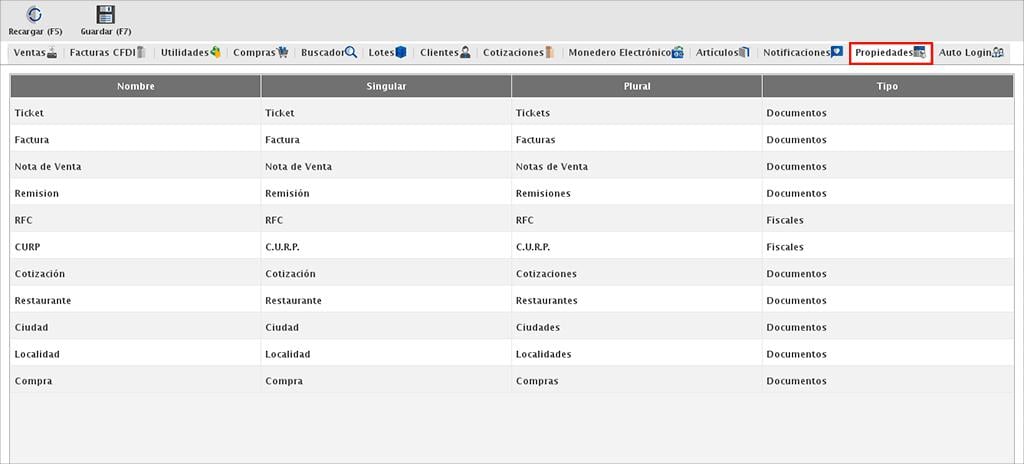
Por último da clic en "Guardar (F7)".
Datos de Facturación
Si lo deseas también puedes capturar los datos fiscales de tu proveedor.
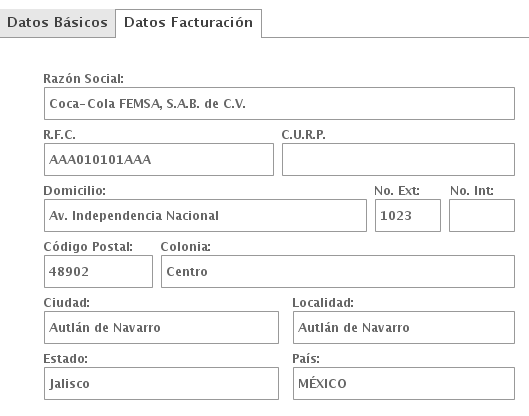
Una vez hayas terminado de dar de alta los datos del proveedor, presiona el botón de “Guardar”.
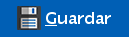
Editar Proveedores
Si necesitas editar los datos de uno de tus proveedores, selecciónalo con un clic y presiona el botón “Editar (F4)”.
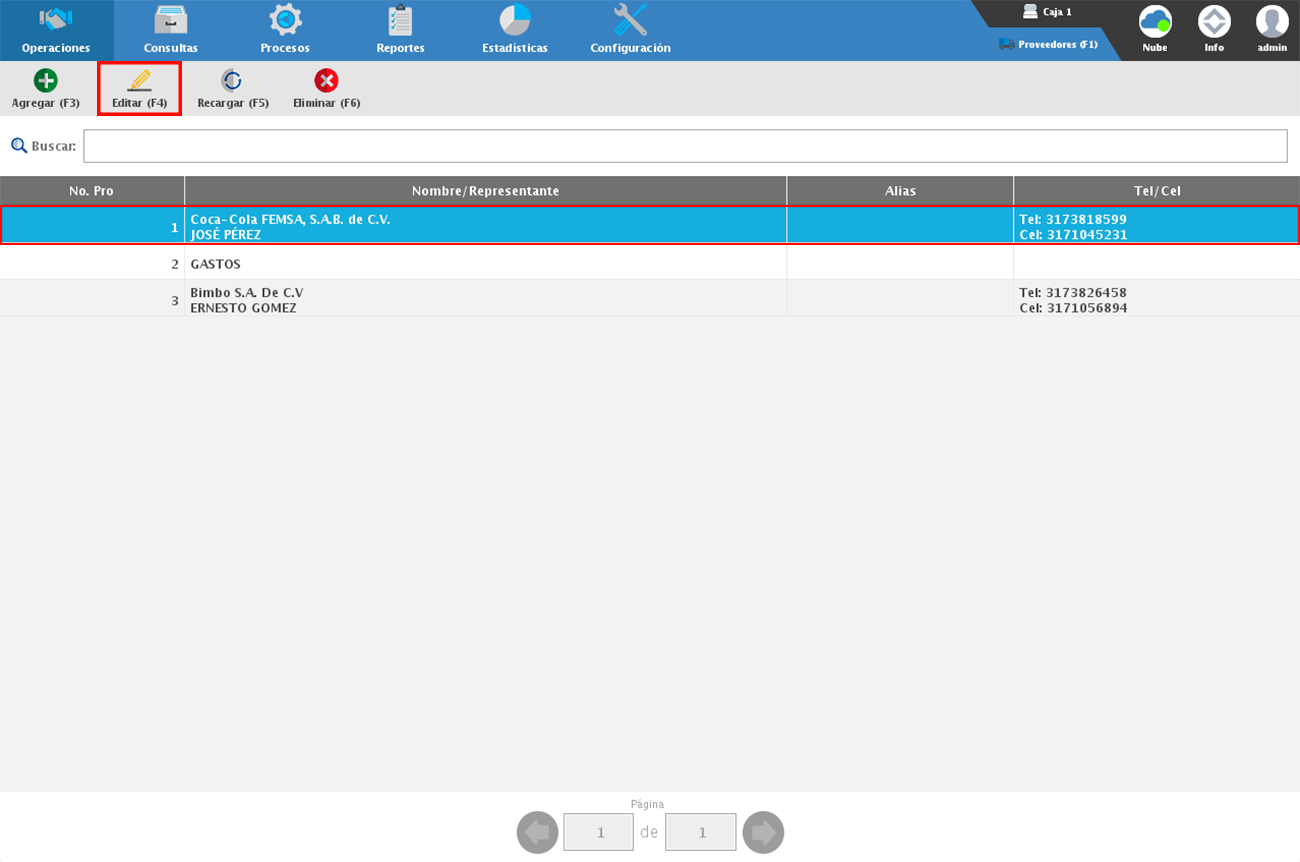
Te mostrará la misma ventana en la que diste de alta los datos del proveedor para que realices los cambios necesarios. Una vez finalices da clic en “Guardar”.
Recargar
Esta opción te permite recargar/actualizar el módulo de proveedores. Si cuentas con terminales y se realiza un cambio en alguna de ellas, da clic en este botón para que se vean reflejadas las modificaciones.
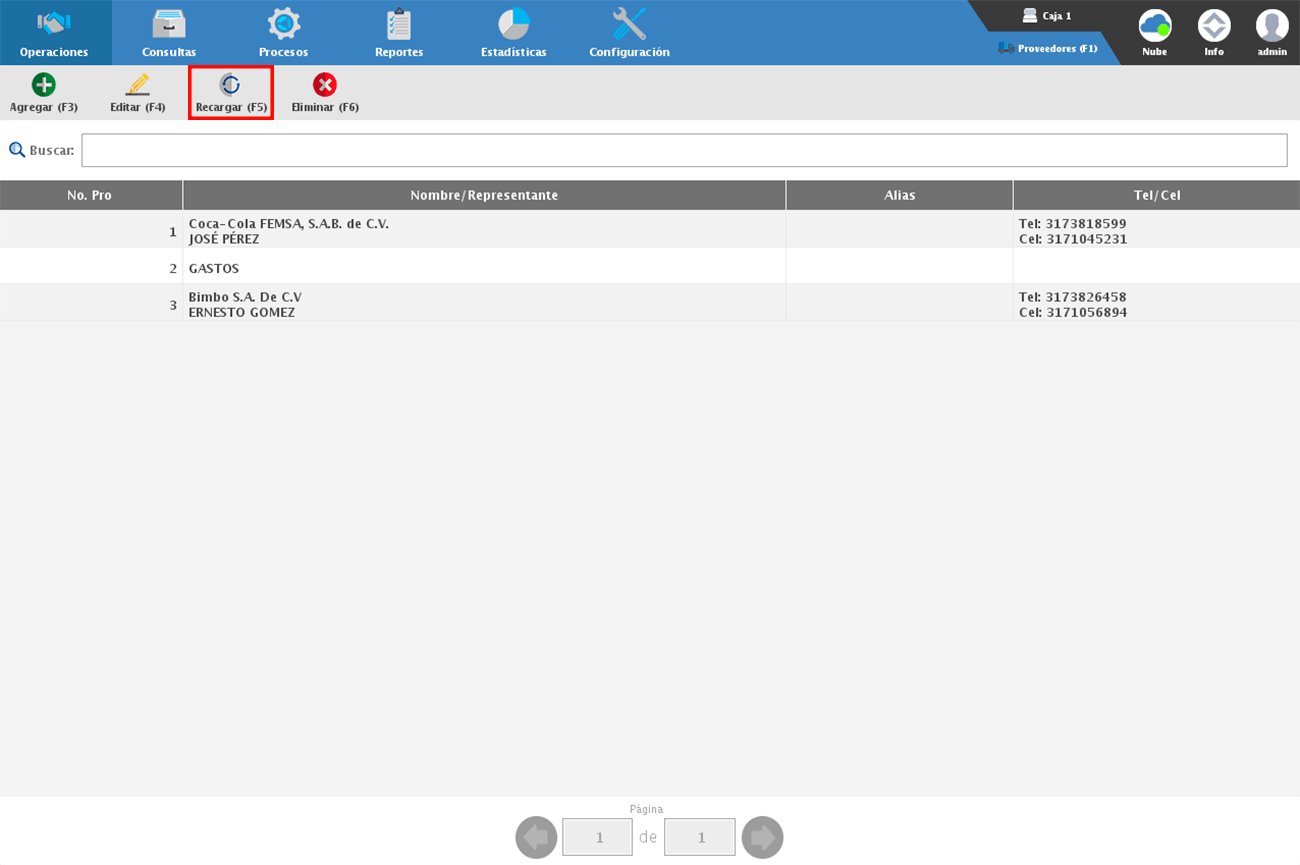
Eliminar Proveedores
Para eliminar a uno de tus proveedores, selecciónalo con un clic y presiona el botón “Eliminar (F6)”.
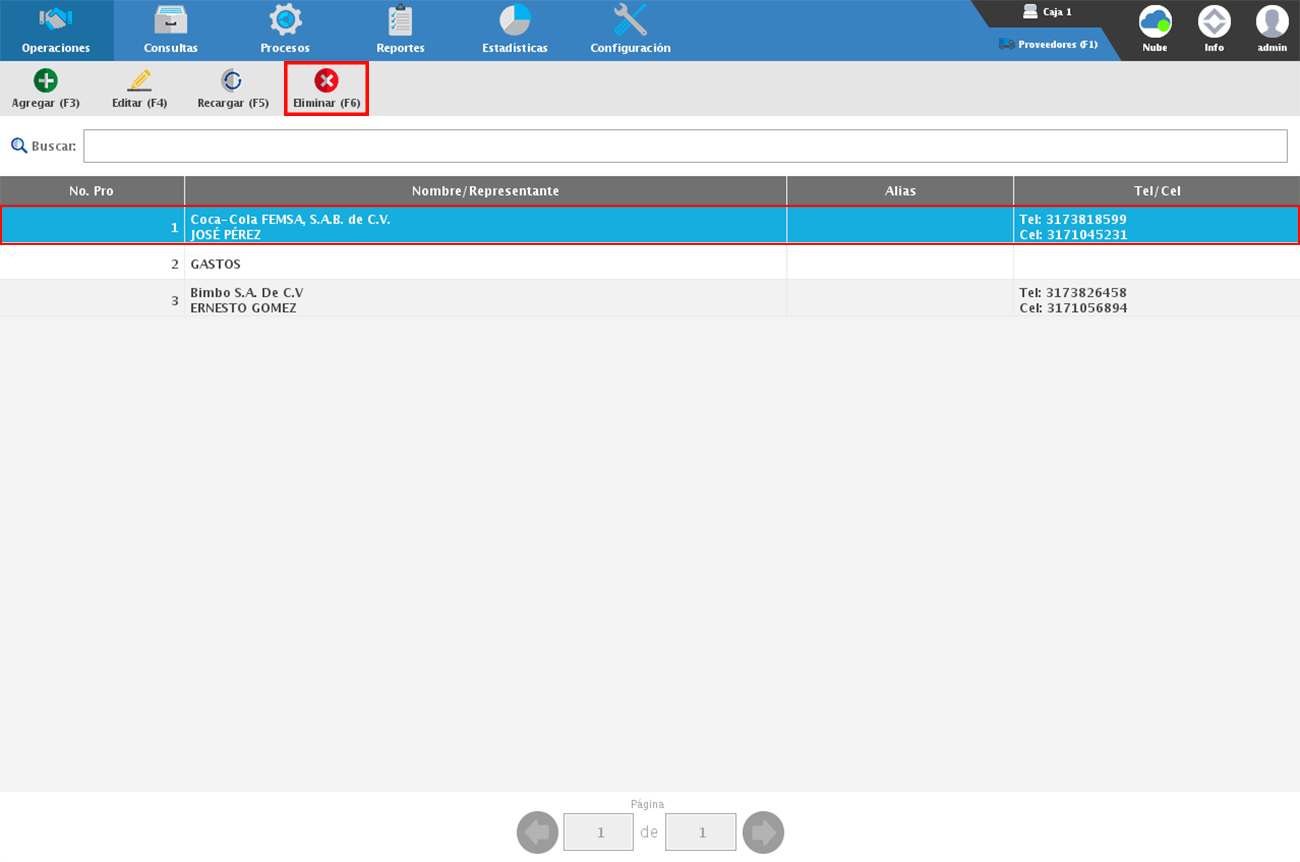
Finalmente, confirma que deseas eliminar el proveedor dando clic en “Sí”.
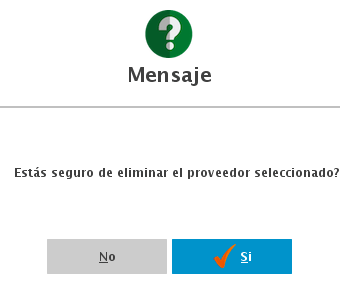
Nota: No podrás eliminar proveedores si tienes una compra pendiente de pago con dicho proveedor.
Importar Proveedores
Para importar a tus proveedores con un archivo excel, lo primero que debes realizar es descargar la plantilla desde tu sistema, y sería dirigiéndote a PROCESOS → IMPORTAR.
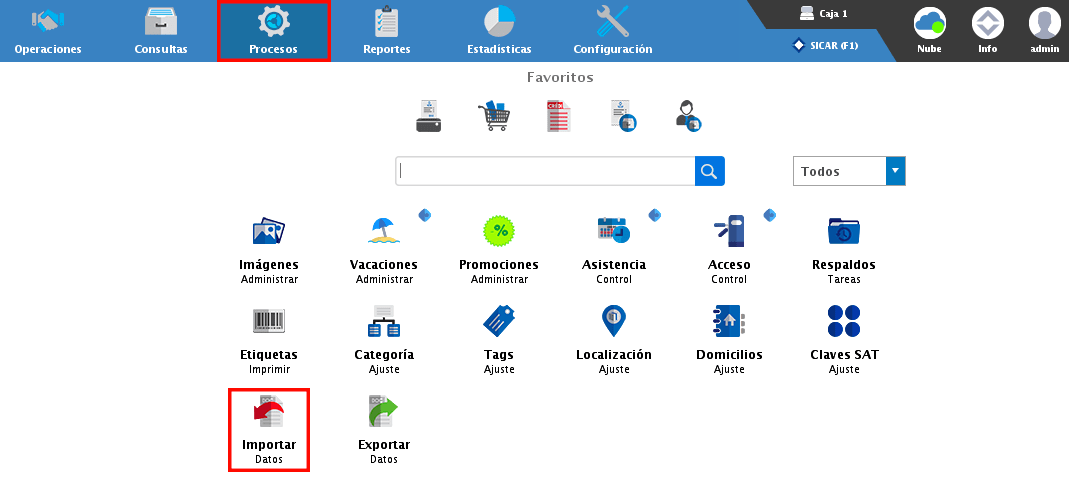
Una vez te encuentres en el módulo, hay que seleccionar la pestaña "Proveedores".

Y dando clic en el botón de "Plantilla Excel" te permitirá elegir una ruta para guardar el formato excel.

La plantilla tiene el nombre de "Proveedores" y algunos de los datos que puedes capturar, son:
Representante: Coloca el nombre de la persona con la que tienes contacto. Por ejemplo, el vendedor de ruta.
Nombre: Nombre de la empresa proveedora.
Alias: Si hay algún otro dato con el cual identificas a tu proveedor, puedes agregarlo en este apartado.
R.F.C.
C.U.R.P.
Domicilio: Coloca el domicilio fiscal de tu proveedor.
No. Ext.: Número exterior del domicilio fiscal.
No. Int.: Número interior del domicilio fiscal.
Colonia: Colonia del domicilio fiscal.
C.P.: Código Postal del domicilio fiscal.
Localidad: Localidad del domicilio fiscal.
Municipio: Municipio del domicilio fiscal
Estado: Estado del domicilio fiscal.
País: País del domicilio fiscal.
Teléfono: Número de teléfono fijo en el que puedes contactar a tu proveedor.
Celular: Número de teléfono móvil de tu proveedor.
Email: Puedes agregar varias cuentas de correo, solo sepáralas con una coma (,).
Comentario: En este campo puedes colocar cualquier dato adicional.
Límite de Crédito: Si tu proveedor te ofrece crédito, coloca el límite de crédito que tienes con él para que te permita registrar compras con esta forma de pago.
Días de Crédito: Coloca los días que tu proveedor te da para pagarle.
NOTAS
1. La importación con excel solo aplica para dar de alta nuevos proveedores, es decir, que no es posible modificar datos una vez ya están registrados en el sistema.
2. Los únicos campos obligatorios son representante y nombre.
3. No edites o elimines los nombres de las celdas de la plantilla.
4. Si vas a trabajar con más de una plantilla, te recomendamos le asignes un nombre diferente al predefinido, ya que al momento de la descarga se sobrescribe.
Proceso de Importación
Una vez hayas finalizado la captura de los datos de tus proveedores, dirígete en el sistema al menú de PROCESOS → IMPORTAR.
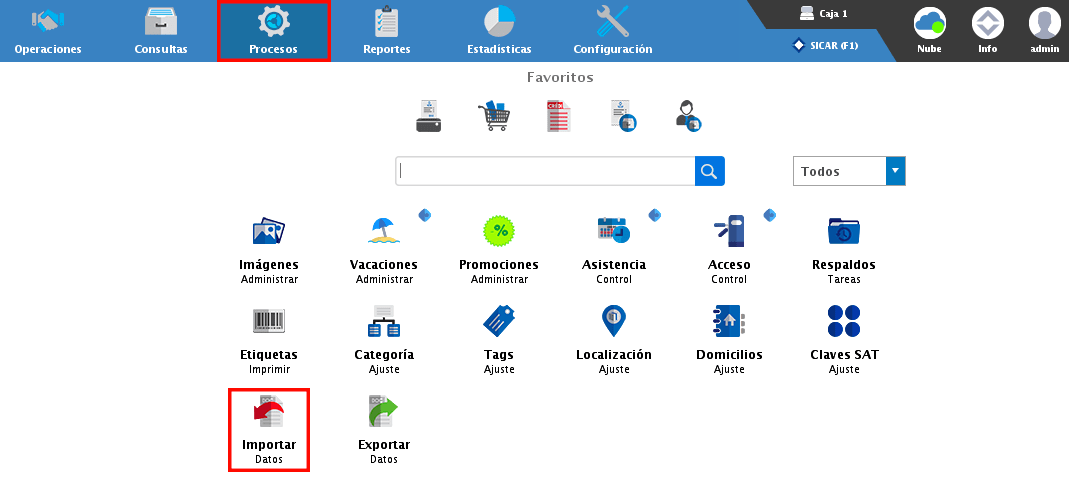
Y selecciona la pestaña de "Proveedores".

Solo debes dar clic en "Importar (F8)", captura usuario y contraseña que cuente con los permisos para realizar importaciones, por ejemplo, el usuario "admin" y selecciona el archivo en donde capturaste los datos de tus proveedores.
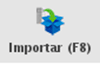
El proceso demora algunos minutos y esto dependerá de la cantidad de proveedores que estes ingresando, solo es muy importante que no cierres el sistema para que no se interrumpa la importación.
Una vez finalice, en pantalla podrás visualizar un Reporte de proveedores importados, el cual puedes imprimir o guardar el PDF.